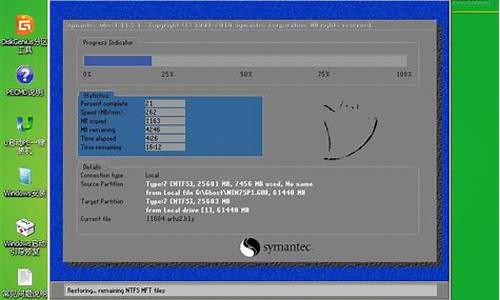win7 winsxs清理工具_
1.win7系统下WINSXS文件夹里的东西都不能删吗?

1.应用程序不要安装在C盘。
2.右键单击我的电脑--属性--磁盘清理--确定
3.打开浏览器--工具--internet选项--删除cookies-删除文件--删除所有脱机文件--确定
4.同3到internet选项--设置--移动文件夹--选D盘建立一个IE临时文件夹--确定重启。
5.安装一个系统诊断专家进行维护,然后用360清理垃圾清理痕迹。
6.C盘里的一些文件也可以删除,如temp下的所有文件,windows下的带$的文件,histroy下的文件,所有的文本文档文件(大部分是记事本)不要动系统文件.如果删除不当系统会提示的。
7.用360的C盘搬家。
8.安装一个磁盘碎片整理软件进行深度碎片整理C盘,电脑自带的碎片整理程序速度慢,效果也不好。
9.经过这些处理,你的C盘就基本上清理的差不多了,但是随着你用电脑的时间一长C盘里的可用空间还会变小的,这时你最好安装一个还原精灵进行备份后,如果C盘越来越小了就还原一下就好了,如果想省事就安装冰冻精灵或者冰点还原选择C盘保护。这个是最关键最有效最傻瓜的办法。
一、删除休眠文件hiberfil.sys
删除方法:
以管理员权限运行CMD,
打以下命令:
POWERCFG
-H
OFF
即自动删除该文件。
(PS:如何以管理员运行:在“所有程序”->“附件”->“命令提示符”上右键,选“以管理员运行”)
二、正确设置win7虚拟内存
计算机”右键,属性,高级系统设置,性能>设置...,高级,虚拟内存>更改...,自动管理取消,自定义大小,设置,确定,退出重启。
三、C:\Windows\winsxs文件夹
这个文件夹是系统安装文件夹,大部分时间是用不到的,压缩后可节省1GB多的磁盘空间。方法:先取得WINSXS文件夹的读写权限(默认管理员对这个文件夹只有读取的权限),然后选择WINSXS点鼠标右键,常规-->高级...-->压缩内容以节省磁盘空间。压缩过程需时10-30分钟,视硬盘性能而定。
通过以上三个步骤的设置,你的Win7纯系统应该小很多。
另外以下功能也可能操作一下,可有效减小占用空间。
1.C:\Windows\Web\Wall***
(Windows自带墙纸)推荐转移
2.C:\Windows\System32\DriverStore\FileRepository
下
搜索输入
ati*.inf
(14.6M)
nv*.inf(94.9M)
(A卡用户删N、N卡用户删A,-
-|||)
搜索输入
mdm*.inf
(21.6M)
现在早已没人用的东西
删
搜索输入
prn*.inf
(781M)
prn
开头的全部都是打印机驱动,相信大多数人都是用不上的。
就是有打印机,买的时候也会带有驱动,删除它!
注意:prnms001.inf/prnoc001.inf/prnms002.inf
这三个并不是打印机驱动,建议保留!
3.C:\Boot
(13.3M)
这个里面是不同语言的Windows启动界面,除zh-CN外均可删除
4.C:\perflogs\System\Diagnostics
(9.39M)
这个是系统测试之后的测试记录文件存放处
删
5.C:\Windows\Downloaded
Installations
有一些程序(Dreamweer……)
安装的时候会把安装文件解压至此文件夹里面。可以安全删除。几十M到几百M不等。
6.C:\Windows\Help
(66.7M)
全部咔嚓……
相信没有小白同志
看这个了吧……
7.
C:\Windows\IME\IMESC5
您自定吧,反正我是用第三方输入法的。
微软拼音输入法(74.5M)可留
C:\Windows\IME\IMEJP10
日文输入法(37.8M)
删
C:\Windows\IME\imekr8
韩文输入法(2.86M)
删
C:\Windows\IME\IMETC10
繁中输入法(21.6M)
删
C:\Windows\System32\IME
下
也会有这几项输入法!删除方法同上
“C:\Windows\System32\IME\IMESC5”
“C:\Windows\System32\IME\***X”
win7系统下WINSXS文件夹里的东西都不能删吗?
可以使用WinSxS工具清理WinSxS文件夹垃圾,详细步骤:
1、在管理员命令提示符窗口中输入:Dism.exe/Online/Cleanup-Image/AnalyzeComponentStore命令,可以查看系统WinSxS文件夹占用磁盘空间的大小,本机组件存储的实际大小为:6.06GB。
2、使用WinSxS工具可以清理WinSxS文件夹中的垃圾文件。
3、在打开的WinSxS清理工具下载页面点击立即下载;
4、下载完成后,解压压缩文件,在解压后的文件中找到WindowsUpdateCleanTool.exe文件,并左键双击WindowsUpdateCleanTool.exe文件;
5、点击C:\,再点击:扫描垃圾;
6、在Windows更新清理工具窗口,打勾的是默认可以清理的,点击一个项目,在下面方框中会给出提示,能否清理,点击开始清理;
7、此时会弹出一个提示对话框:本工具有一定的危险性,我只能保证几乎不会有问题,......很安全。希望请在清理之前预先做好备份,如果发生意外概不负责!另外使用前请安装好所有的补丁再继续,你确定要继续吗?点击:确定;
8、默认打勾的项目清理完成后,还余下几项没有打勾的,可以逐项点击,如:Installen临时解压目录,下面方框中给出提示:可以安全删除,将Installen临时解压目录打上勾;
9、Defender项,下面方框中给出提示:一般不建议删除,除非你不使用它,这一项就不打勾了,点击:开始清理;
10、此时会弹出一个提示对话框:本工具有一定的危险性,我只能保证几乎不会有问题,......很安全。希望请在清理之前预先做好备份,如果发生意外概不负责!另外使用前请安装好所有的补丁再继续,你确定要继续吗?点击:确定;
11、正在清理:Defender扫描缓存
这次清理帮助你释放了1.42GB的空间。由于部分文件正在被使用,程序会在你重启电脑时自动删除他们,请你不要担心。
点击:确定;
12、退出程序,又会打开一个提示窗口:清理操作系统后建议重启计算机,这样有助于系统的稳定。点击:重启,如暂不重启计算机,点击:退出程序;
13、重新启动电脑以后,再在管理员命令提示符窗口输入Dism.exe/Online/Cleanup-Image/AnalyzeComponentStore命令,回车,可以看到本机组件存储的实际大小为:3.49GB,清除了2.57GB垃圾文件。
Windows 7 里面大量使用了NTFS文档系统的特性之一的:硬相连(Hard Link)来实现WinSxS机制,所以是根据情况来清理。
1、在C盘上单击右键,选择“属性”。
2、在弹出的属性窗口中,点击“磁盘清理”按钮。
3、在弹出的磁盘清理窗口中(会有几秒中的“正在计算”窗口),点击“清理系统文件”按钮。
4、磁盘清理条目中会列出“Service Pack备份文件”(本机已经清理过,故显示0字节,通常是以GB为单位),勾选该条目前的复选框,点击“确定”按钮。
5、在弹出的对话框上点击“删除文件”。
6、等待清理完毕后,重启计算机。
声明:本站所有文章资源内容,如无特殊说明或标注,均为采集网络资源。如若本站内容侵犯了原著者的合法权益,可联系本站删除。